win10电脑提示不能使用网络资源怎么办?
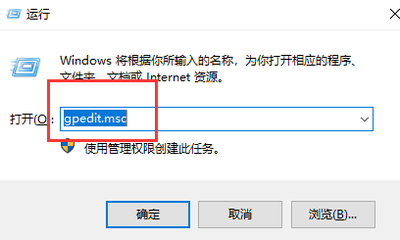
解决Win10电脑提示不能使用网络资源的方法
在使用Win10系统进行共享文件时,可能会遇到错误提示:“无法访问,你可能没有权限使用网络资源”。这种情况下,可以通过以下步骤尝试解决问题:
1. 打开组策略编辑器
首先,我们需要打开组策略编辑器。可以通过在任务栏搜索框中输入“组策略编辑”来找到它,或者通过运行命令gpedit.msc来直接打开。
2. 修改用户权限分配
在组策略编辑器中,依次点击左侧的“计算机配置”、“Windows设置”、“安全设置”、“本地策略”、“用户权限分配”。在这里,我们需要找到“拒绝从网络访问这台计算机”的选项,并将其编辑,删除其中的“Guest”账户。
3. 更改网络访问模式
接着,我们需要更改网络访问模式。在组策略编辑器中,找到“网络访问:本地账户的共享和安全模型”,将其更改为“经典-对本地用户进行身份验证,不改变其本来身份”。
4. 禁用空密码的本地账户登录限制
还需要将“账户:使用空密码的本地账户只允许进行控制台登录”选项更改为“已禁用”。这样做的目的是解除对Guest账号的限制,使得其他用户能够用Guest账号通过网络访问使用Windows系统的计算机。
5. 重新启动电脑
完成上述步骤后,保存更改并重新启动电脑。这将应用新的设置,可能会解决之前遇到的权限问题。
以上步骤基于搜索结果中提供的信息,希望能够帮助您解决Win10电脑提示不能使用网络资源的问题。如果问题依然存在,可能需要进一步检查网络设置或联系网络管理员获取帮助。
本篇文章所含信息均从网络公开资源搜集整理,旨在为读者提供参考。尽管我们在编辑过程中力求信息的准确性和完整性,但无法对所有内容的时效性、真实性及全面性做出绝对保证。读者在阅读和使用这些信息时,应自行评估其适用性,并承担可能由此产生的风险。本网站/作者不对因信息使用不当或误解而造成的任何损失或损害承担责任。
